Czy wiesz, że możesz zobaczyć, jak zajęty jest dany sklep, korzystając tylko z Mapy Google? Cóż, niektórzy z was prawdopodobnie już wiedzą o tej funkcji, ale jeśli nie, cóż, jesteśmy tutaj, aby ci o tym opowiedzieć. Nie trzeba dodawać, że jest to naprawdę przydatna funkcja, ponieważ możesz sprawdzić, czy warto iść do sklepu, czy nie. Jeśli w czasie, w którym planujesz jechać, jest naprawdę tłoczno, możesz poczekać lub iść innym razem. W tym artykule pokażemy, jak sprawdzić, jak zajęty jest sklep w Mapach Google. Wyjaśnimy to krok po kroku, a także zamieścimy kilka zrzutów ekranu, abyś mógł śledzić je na swoim komputerze lub smartfonie. Pamiętaj, że procedura jest prawie taka sama zarówno w internetowej wersji Map Google, jak i w Twojej aplikacji. Zrobimy jednak przewodnik dla obu, osobno. Zacznijmy więc, dobrze.
Jak sprawdzić, jak zajęty jest sklep, korzystając z Map Google na swoim komputerze
Pierwszą rzeczą, którą musisz zrobić, to otworzyć Google Witryna Mapy. Wpisz więc maps.google.com, a otworzy się miasto, w którym się znajdujesz.
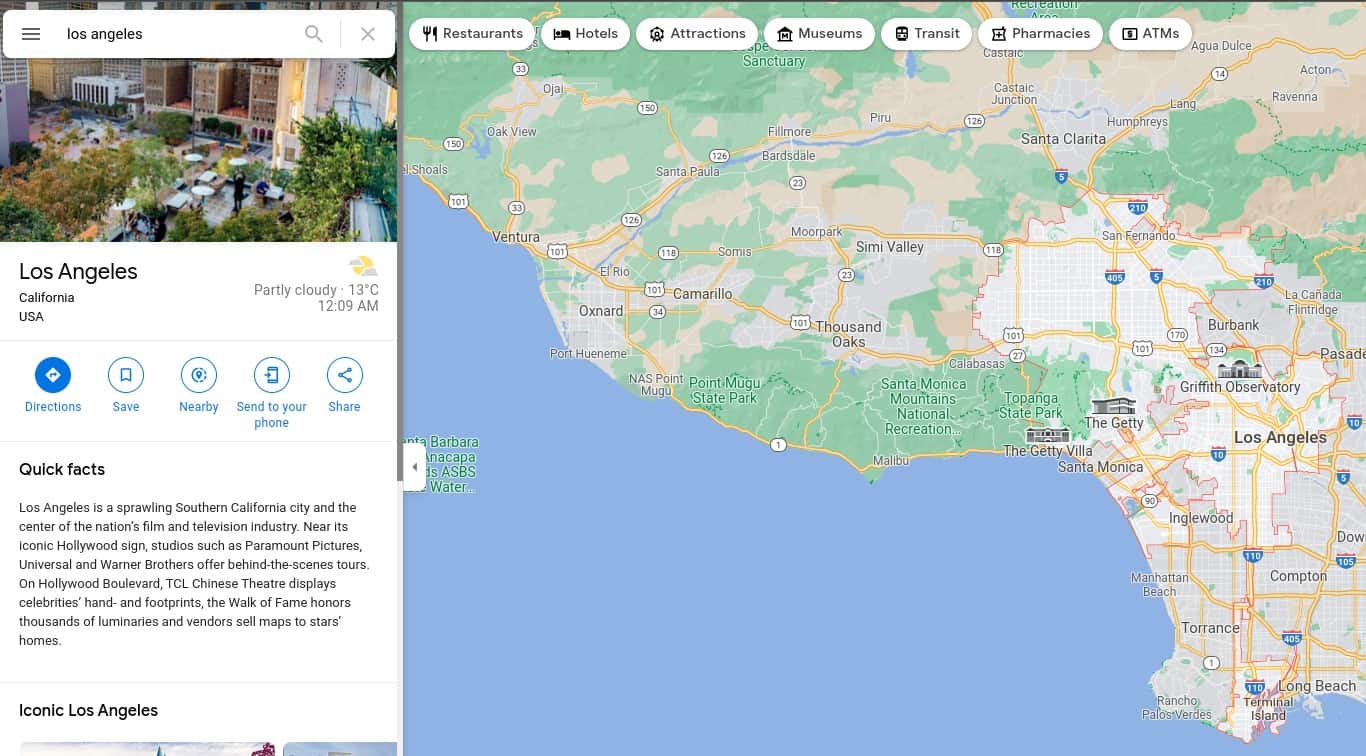
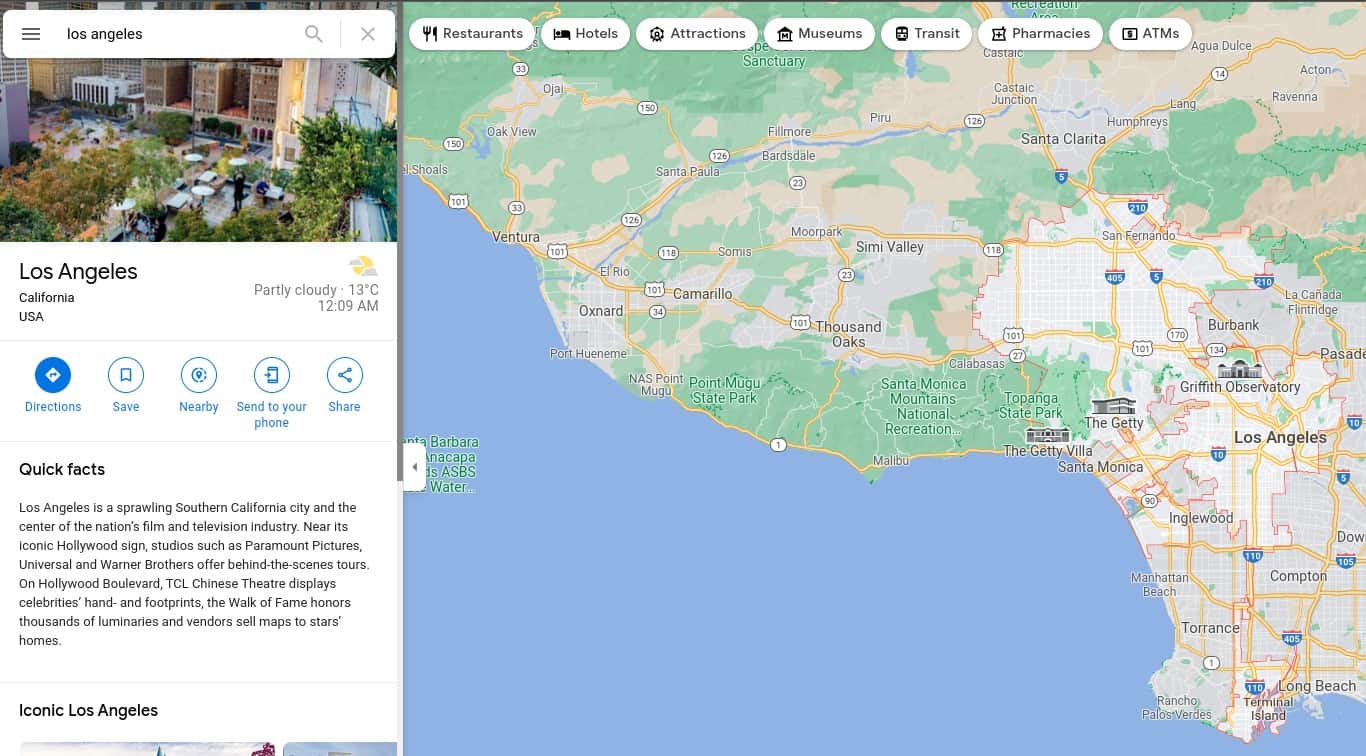 Reklama
Reklama
Teraz musisz zdecydować, w którym sklepie chciałbym sprawdzić. W naszym przykładzie postanowiliśmy sprawdzić, jak ruchliwy jest sklep Ralpha Laurena w Beverly Hills. Możesz więc wpisać sklep, który chcesz w pasku wyszukiwania u góry, lub znaleźć go ręcznie na mapie, zdecydowaliśmy się na drugi. Gdy go znajdziesz, kliknij go.


Po lewej stronie otworzą się informacje o tym sklepie. Będzie zawierać recenzje, zdjęcia, adres, godziny pracy i tak dalej. Jednak prawdopodobnie będziesz musiał przewinąć w dół, aby dostać się do interesujących nas informacji. Szukamy wykresu „Popularne czasy”, jak pokazano poniżej.
Reklama

Jak widać, możesz wybrać dowolny dzień tygodnia chcesz i zobacz, jak zajęty jest sklep w określonym czasie. Wykres pokazuje, jak zajęty jest sklep od momentu otwarcia do zamknięcia, dzięki czemu możesz wybrać najmniej ruchliwy czas, aby go odwiedzić.

 Reklama
Reklama
Jak sprawdzić, jak zajęty jest sklep, korzystając z Map Google w telefonie
Proces w telefonie jest bardzo podobny. Pierwszą rzeczą, którą musisz zrobić, to otworzyć aplikację Mapy Google. Na większości urządzeń musisz przesunąć palcem w górę na ekranie głównym, aby uzyskać dostęp do szuflady aplikacji.


Po otwarciu aplikacji i otwarciu miasta wystarczy znaleźć sklep, który chcesz sprawdzić. Albo ręcznie, albo użyj wyszukiwania. Ponownie sprawdzimy ten sam sklep w Beverly Hills, znajdując go ręcznie. Wszystko, co musieliśmy zrobić, to powiększyć. Gdy zauważysz sklep, dotknij go.
Reklama

Przewiń w dół, aż zobaczysz informacje „Popularne czasy”.

 Reklama
Reklama
Możesz dotknąć menu rozwijanego, aby sprawdzić konkretny dzień tygodnia.

Gdy to zrobisz, możesz również dotknąć określony czas na wykresie, aby uzyskać więcej informacji. W naszym przykładzie wybraliśmy godzinę 14:00, kiedy sklep jest najbardziej ruchliwy, jak widać na poniższym obrazku. Jest to krok, którego nie możesz wykonać w wersji internetowej.
Reklama
